如何批量删除多个Excel工作表中的重复行
翻译:简体中文,更新于:2024-06-21 09:44
概要:Excel表格是我们在日常办公过程中,经常会使用的数据处理软件。我们可以运用Excel表格完成各种数据的处理工作,在进行数据处理时,我们可能会遇到这样的情况,原本的Excel表格中突然出现了一些不需要的重复行。这些重复行的产生可能是我们设置不当,或者是复制粘贴错误,亦或是公式错误,这些重复行的出现,可能会造成数据统计的错误,给我们的数据处理任务带来很大的麻烦。特别是当Excel表格中存在大量的重复数据时,一个一个查找删除是非常繁琐和耗费时间的。那么,如何批量删除Excel工作表中的重复行呢?下面就教大家一个非常简单的办法,只要简单几步就能完成。
使用场景
多个Excel工作表中存在大量的重复行,给数据处理和分析带来了很大的麻烦,需要一次性批量删除Excel工作表中的重复行
效果预览
处理前:
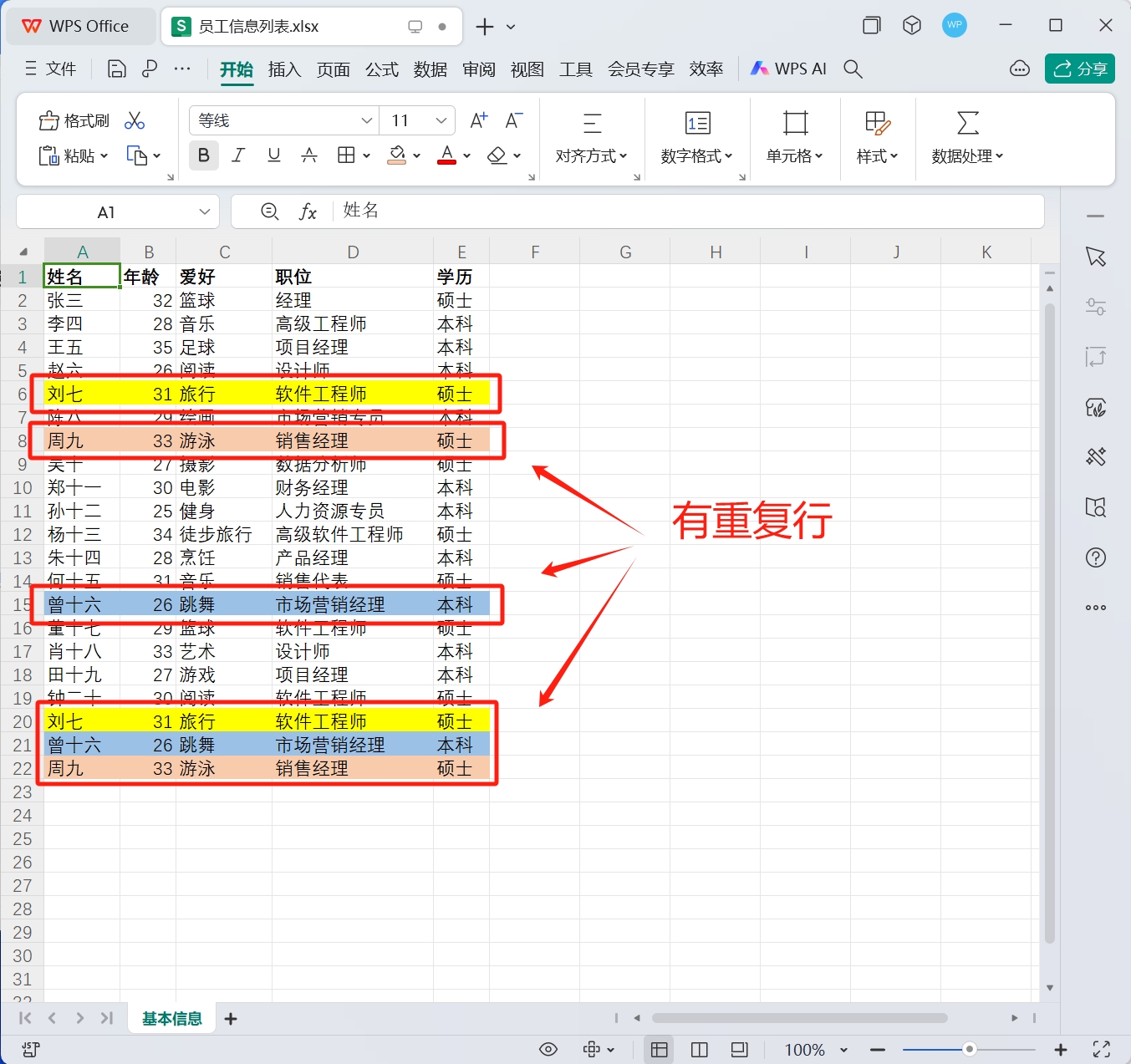
处理后:
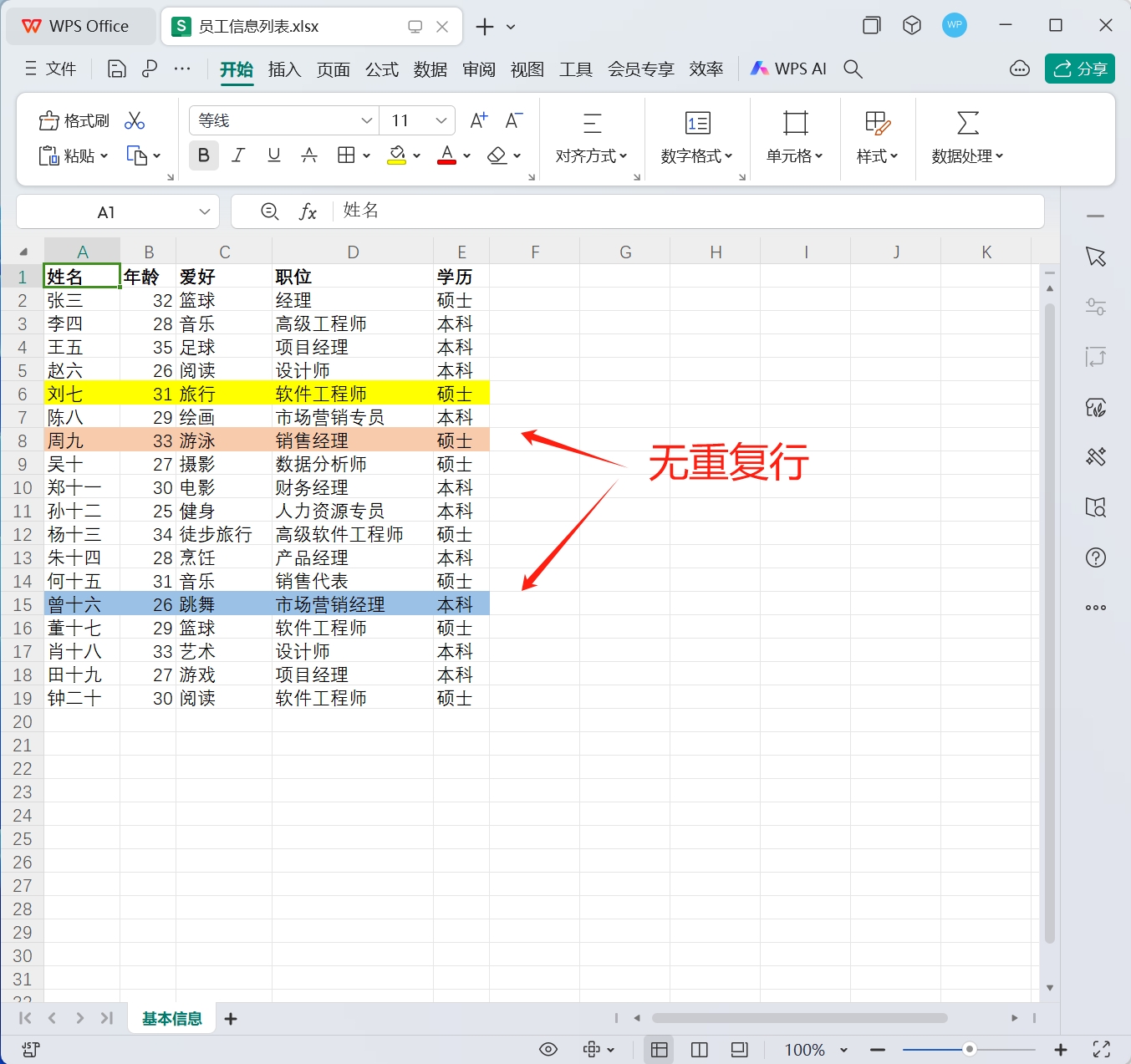
操作步骤
1.打开【我的ABC软件工具箱】,依次选择【文件内容】-【Excel】-【删除Excel重复行】
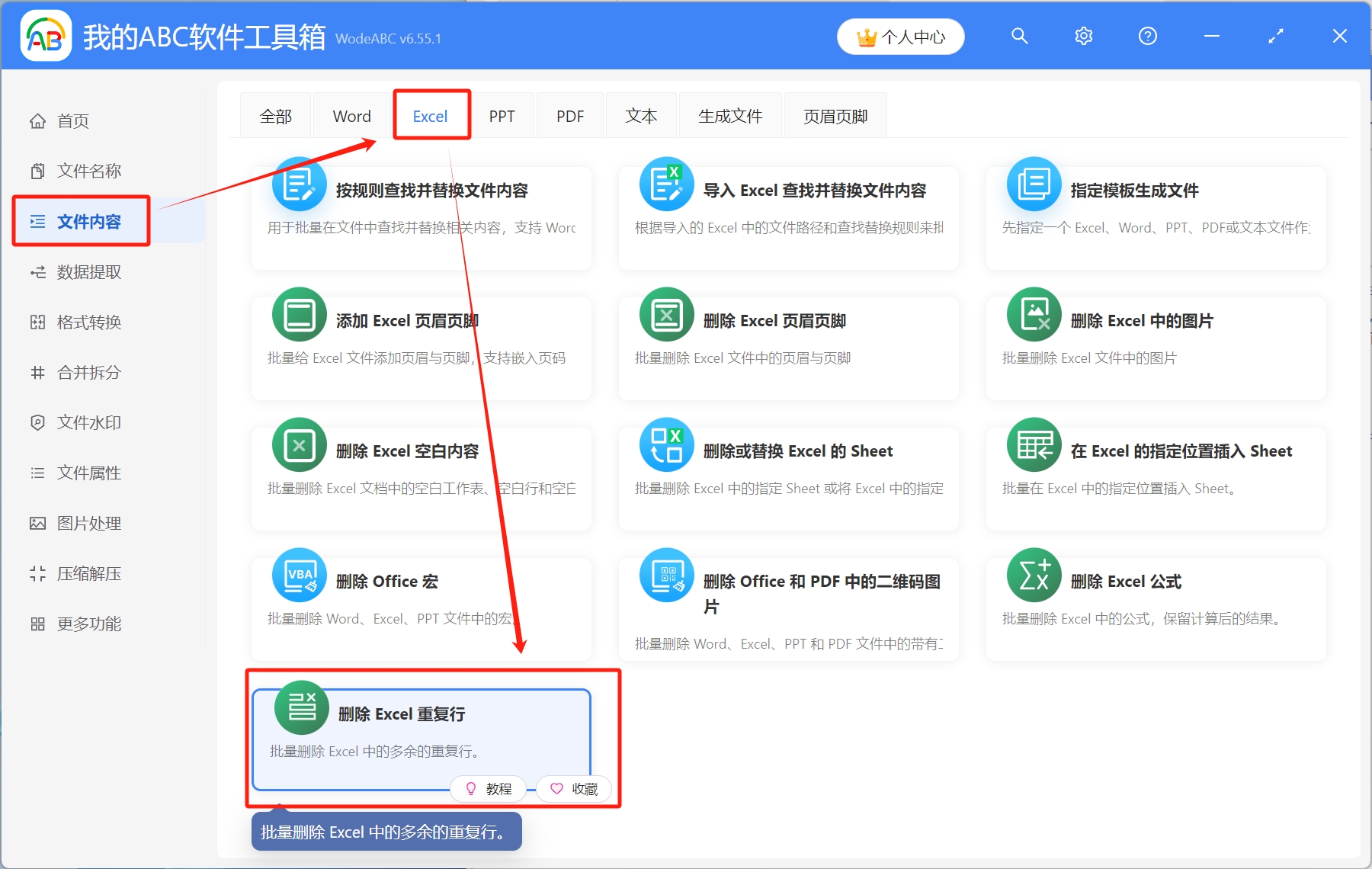
2.选择待处理文件。点击右上角添加文件,将需要处理的Excel工作表导入工具箱,或者选择从文件夹中导入文件,还可以直接将Excel工作表拖放到工具箱,添加完成后,点击下一步
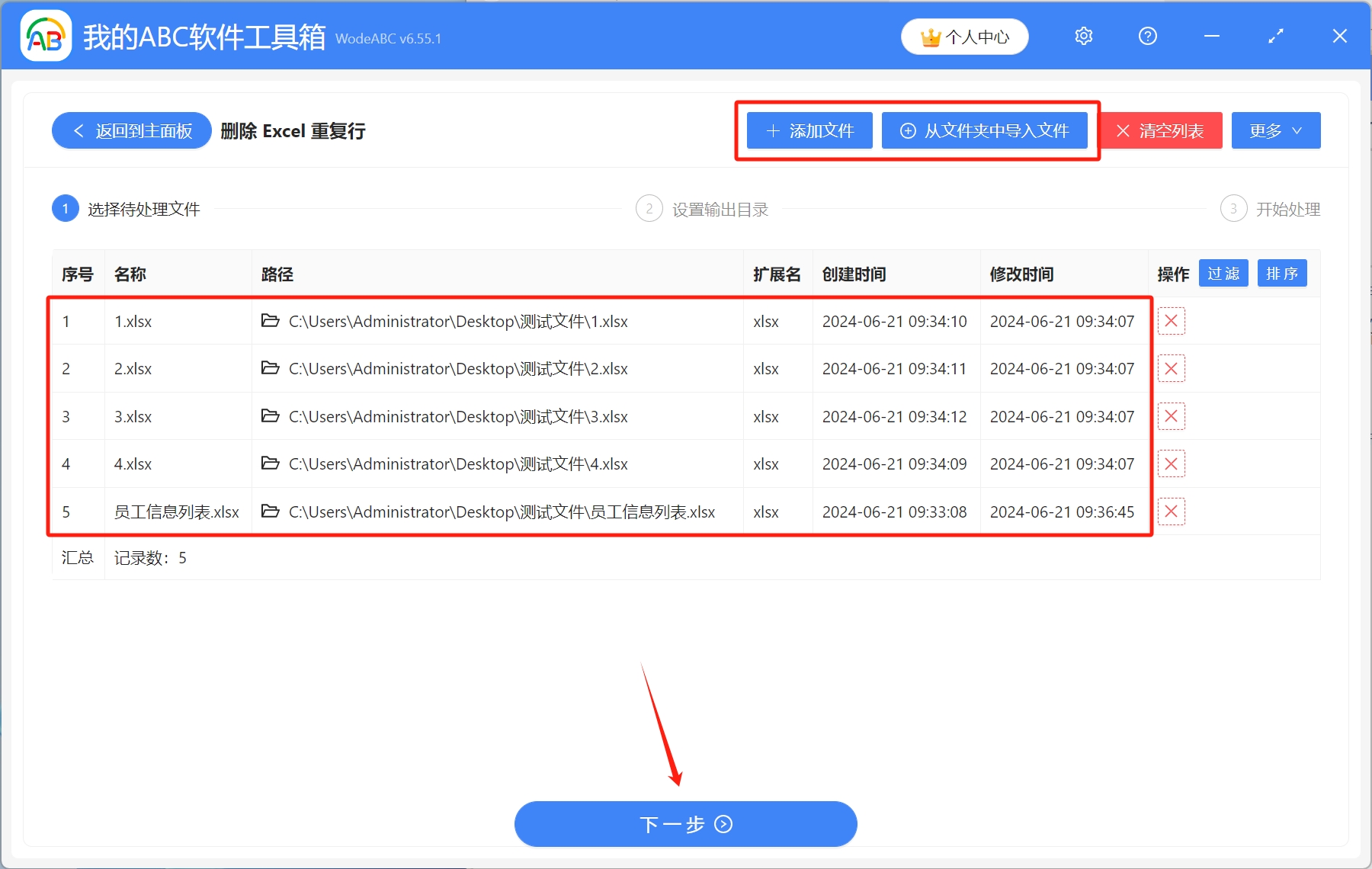
3.设置输出目录。点击浏览,选择处理后的Excel工作表保存路径,设置完成后,开始处理
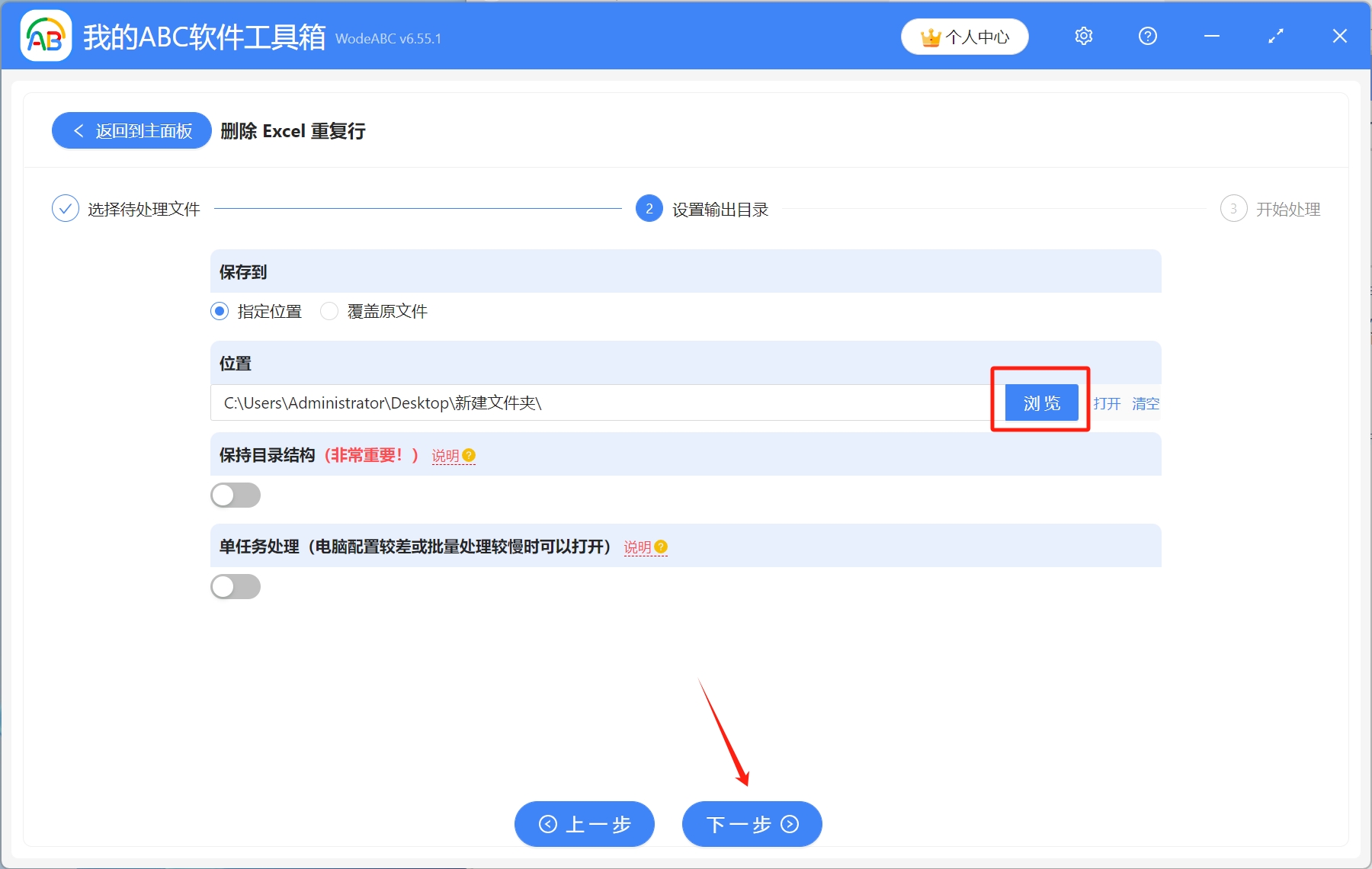
4.等到处理完成字样出现,则表示所有Excel工作表中的重复行已经批量删除了
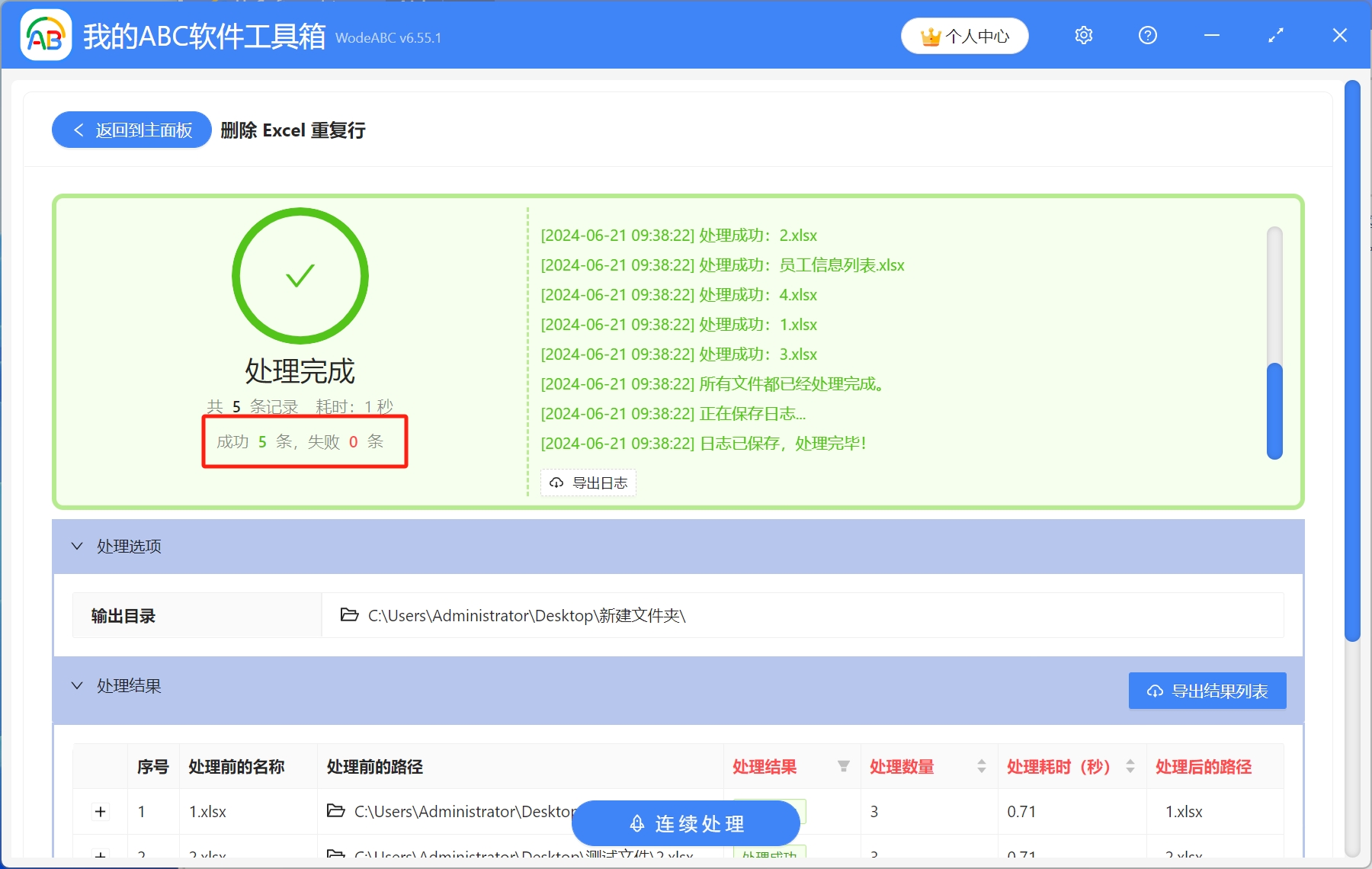
声明:网站中的图文、视频等内容均仅限于制作该内容时所使用的软件版本和操作环境,如后续因产品更新导致您的操作与网站上的内容不一致请以实际为准!